CamHi対応カメラ対応ソフト HiP2P Client v6.5.2.4アップデート
 CamHi対応カメラのCMSソフト HiP2P Client がv6.5.2.4にアップデートしていたので記事にします。
CamHi対応カメラのCMSソフト HiP2P Client がv6.5.2.4にアップデートしていたので記事にします。
見た目の違いはほぼありません、対応言語の追加とH.256映像フォーマットへの対応との事ですが新型カメラへの対応も含まれていると思います、通常のソフトと違って上書きインストールするとカメラ設定すべてが消えてリセットされてしまうので現状で不具合が無い場合は更新する必要はありません。
HiP2P Clientは最大16台までのカメラを接続して個々のカメラ設定の変更可能なCMSシステムなのでユーザーも多く本格的に運用されている方も多い様です、確かWindows7の頃には配布されていましたら既に10年以上経過しており見た目の古臭さは隠しきれません、カメラの機能も豊富になり従来UIでは機能設定が難しくなりプログラムもソース追加だけではバージョンアップも難しくなって来ているでしょうしそろそろ新式ソフトが出て良い時期なんですが全く音沙汰がありません。
CamHi対応カメラは安価でスマホやパソコンで使用できて殆どのカメラはONVIFに対応していて無料期間を過ぎると防犯機能が使えないと言ったケチ臭いトラップも無く従来の ”防犯カメラとしての用途” では問題ないのですが、最近増えてきたAlexaやGoogle Homeなどのスマートホームへの対応は「鈍い」というか「その気はない」と言った風で機能的に見劣りする様になって来ました。
CamHi 設定方法->>クリックCamHi 設定方法 工場出荷状態からの復帰編 ->> クリック
CamHi対応ネットワークカメラ Windowsソフト HiP2P Client ->>クリック
CamHi 無線LANのみで初期設定する方法 Android/iOS ->>クリック
CamHiカメラ初期設定・検索ソフトSearchTool 有線/Wifi ->>クリック
CamHiカメラIEブラウザーでの設定変更 ->>クリック
CamHi対応カメラ対応ソフト HiP2P Client v6.5.2.4 WIN ->>クリック
CamHi対応カメラ対応ソフト HiP2P Client v2.1.2 Mac ->>クリック
①HiP2P Client のインストール。
HIP2P_client_software _v6.5.2.4.exeをインストールします。(Appleパソコンの場合はHIP2PForMac_0.0.18.dmg をインストールします)
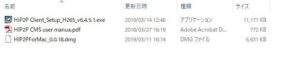 HIP2P_client_software _v6.5.2.4.exe をクリックします。
HIP2P_client_software _v6.5.2.4.exe をクリックします。  日本語を選択して Nextボタン をクリック。
日本語を選択して Nextボタン をクリック。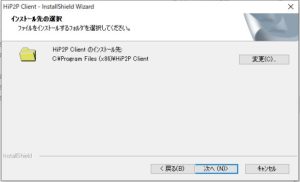 インストール場所を指定して OKボタン をクリック
インストール場所を指定して OKボタン をクリック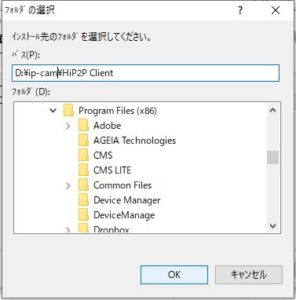 インストールをクリックします。
インストールをクリックします。 初回起動はセキュリティ警告が表示されます。
初回起動はセキュリティ警告が表示されます。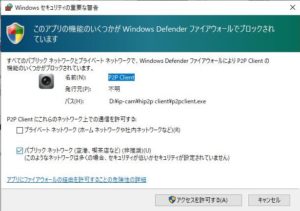 適切な許可を選ぶと、HiP2P Clientが起動します。
適切な許可を選ぶと、HiP2P Clientが起動します。 
②カメラの追加
上部の歯車ボタンをクリック。
 ログインダイアログが表示されます。初期値 User Name:admin Password:無し(空白) OKボタンをクリック。
ログインダイアログが表示されます。初期値 User Name:admin Password:無し(空白) OKボタンをクリック。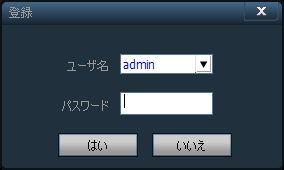 上覧の歯車アイコンをクリック。
上覧の歯車アイコンをクリック。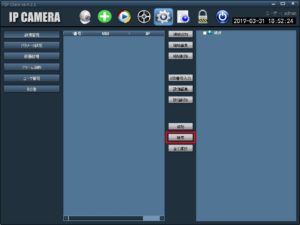 SearchToolでカメラ設定を既に済ませている場合は自動でカメラが認識されます。
SearchToolでカメラ設定を既に済ませている場合は自動でカメラが認識されます。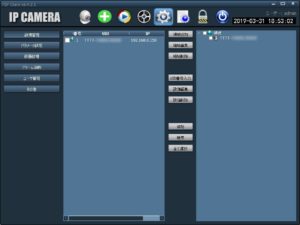 自動で認識されない場合は検索をクリック
自動で認識されない場合は検索をクリック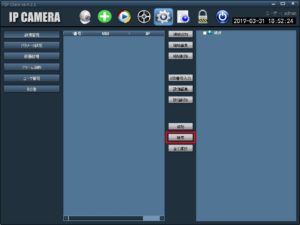 カメラ設置場所以外の遠方でカメラを追加するは、真ん中の列にある UID 番号入力ボタン をクリック。
カメラ設置場所以外の遠方でカメラを追加するは、真ん中の列にある UID 番号入力ボタン をクリック。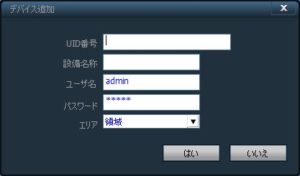
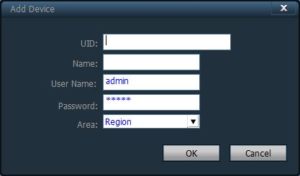 UID:カメラのUIDナンバー(UIDはカメラの識別IDでこれで簡単ネットアクセスができます)
UID:カメラのUIDナンバー(UIDはカメラの識別IDでこれで簡単ネットアクセスができます)Name:認識しやすい名前を適当に
User Name:カメラのログインID
Password:カメラのパスワード
Area:Region
UIDナンバーはブラウザで確認するなら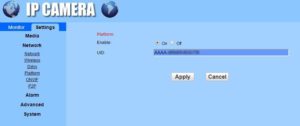 CamHiアプリならで確認するなら
CamHiアプリならで確認するなら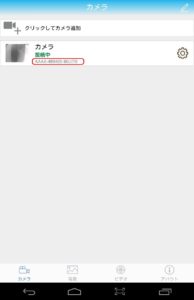 カメラ名の下に表示されていますので、この数字をメモしてUID:欄に入力して OKボタンをクリックします
カメラ名の下に表示されていますので、この数字をメモしてUID:欄に入力して OKボタンをクリックします
カメラが紐づけを完了したらOKボタンをクリックします。
上部欄のカメラアイコンをクリックして、左側のLIST欄に先ほど追加した、カメラ名が追加され[オンライン ]に変化したら、クリックするとカメラのライブ映像が表示されます。 左側のLIST欄の下に、PTZカーソル、プリセット位置追加・呼出、色彩調整画質などが行えます、映像下部には動体検知などカメラのインフォメーションが表示されます。
左側のLIST欄の下に、PTZカーソル、プリセット位置追加・呼出、色彩調整画質などが行えます、映像下部には動体検知などカメラのインフォメーションが表示されます。
④カメラ設定の変更
カメラ機能を変更するに歯車ボタンをクリックして、パラメーター設定をクリック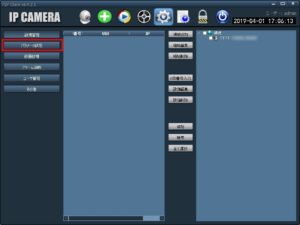 カメラ名称をクリックすると、右欄のボタンが追加表示されます。
カメラ名称をクリックすると、右欄のボタンが追加表示されます。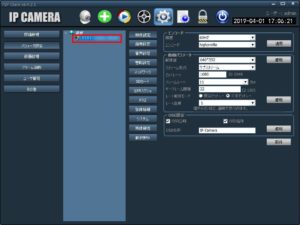 ドロップダウンメニュー、数値、などは 適用ボタンをクリックする事で反映されます。
ドロップダウンメニュー、数値、などは 適用ボタンをクリックする事で反映されます。
少し難しくなりますが、HiP2P Client ソフトのみでWifiの初期設定まで行えるのは便利です。

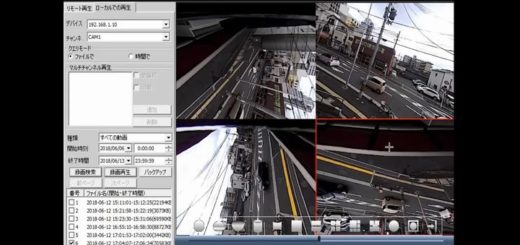

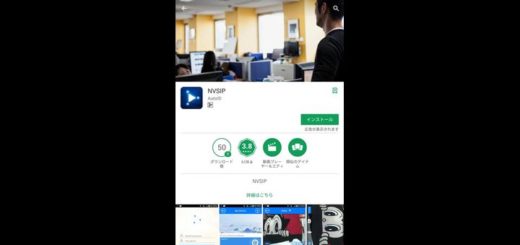





























初めまして、清水と申します。
アパート出入口を、PC + モーション録画で行うため防犯カメラを色々購入したものの
上手くいかず、昨年 4月 このサイトに出会い、念願叶いました。
1年以上問題も無く、今は高画質の防犯カメラに変換を考えています。
このサイトに出会わなければ、モーション録画を諦めていたと思います。
感謝、大変有難うございました。
ありがとうございます、運営の励みになります。
初めまして。こんにちは!
過去にも此方のPC用のHiP2P Clientを試してみたのですが上手く設定が出来なかったので、今までスマフォのみで使用していたのですが改めてPC用のHiP2P Clientを使用してみようと思い昨夜、此方の説明通りに設定し1個のヵメラなら表示させることが出来ました。
2個目のカメラを表示したいと昨夜色々設定を行ってみたのですが上手く行きません。どのように設定していけばよいのでしょうか?
恐らく工場出荷時に固定IPアドレスに設定されており2つのカメラのIPアドレスがが同じ物192.168.1.88になっているのではないかと思われます。
接続できるカメラにHiP2P Client でアクセスしてネットワーク設定 □ IPアドレスを自動 をチェックしてカメラを別々のIPアドレスにして下さい。
はじめまして。
HiP2P Clientの取り扱いサイトを探していたら
こちらのページに辿り着きました。
説明が分かりやすく感謝しております。
現在「6台」の防犯カメラをそれぞれ個別のmicroSDカードで保存しているのですが、
SDカードをカメラの台数分を用意しなくてはならず、
せいぜい3~4日間程度しか、さかのぼることが出来ません。
※せっかく防犯カメラが有ったにも関わらず、SDカードの保存期間が短くて、
約1週間前頃にガーデンライトを盗難されたのに気が付かず
とても悔しい思いをしました。
敷地を全方向で監視する為には、
もう2台追加(合計8台)しなくてはならないのですが、
このままでは、ただのお飾り状態に近くてどうしたら良いか困っています。
もし悪意がある人にカメラ本体を破壊されたり丸ごとを持って行かれたら
カメラ内でデータ保存されているSDカードごと持って行かれることになるので
証拠ごと持って行かれるので不安があります。
例えばなのですが、
カメラからの画像(動画)を屋内のハードディスク装置などに
データ保管(常時転送)できる方法等があれば教えていただけますか。
おすすめの機種や方法があれば御教示くださればと思います。
宜しくお願い致します。
ご質問の様な集中録画する機材はNVRレコーダーとなります、ただCamHiアプリ対応カメラの純正NVRレコーダーは販売されていませんからネットワークカメラ共通規格「ONVIF」で他アプリ・ONVIF対応のNVRレコーダーに接続して集中録画する事になります、ただONVIF接続ではPTZ回転など基本操作は行えますがカメラ機能設定の変更などは行えません。
以前K2-PT200Z5-C2を3年程度ONVIF接続でiCSeeアプリ対応NVRレコーダーで運用していましたがiCSeeアプリ対応カメラと比べると接続がやや不安定で特にK2-PT200Z5-C2の劣化に伴い不安定が顕著になりました。
とりあえず集中録画したいお持ちカメラすべてがONVIFに対応しているか確認して下さい。
お世話になります。
以前からこのソフトを使用しているのですが、PCの調子が悪くHDDからSSDにクローンして使用し始めるとこのソフト起動しても映像が映らなくなってしまいました。
接続は間違いなくされているようなのですが映像だけ移りません。
心当たりのある原因は御座いますでしょうか。
お忙しい中恐縮ですが宜しくお願い致します。
SSD換装後にOSの再構築の際に、Windows Defenderかご使用のアンチウイルスソフトの設定が変更されファイアウォール機能でHiP2P Clientソフトの通信が遮断された可能性が高いと思います。
設定を確認してHiP2P Clientソフトの通信を許可して下さい。
いつも大変お世話になっております。
防犯カメラで困ったことがある時は、自力でどうにもならない時こちらでお世話になっております。
今回の質問は故障したカメラを買い替える際の注意点です。
PCではP2PClient、スマホではCTRONICSで運用しています。
買い替える際に間違えるとそれらのシステムで使用できないカメラがどんどん増えています。
買い替える際どんなカメラを買えばいいのか気を付けるべき点、運用できるカメラの見分け方を教えてください。
今自分で疑っているのはUIDです。
ABCD-123456-EFGH・・・のようなUIDのカメラは運用できるのではと思っています。
どうかお力をお貸しください!
CTRONICSのカメラは恐らくCamHi互換だと思うのですがUIDに制限を掛けて専用アプリ以外では使用できない様にしている事も有ります、システムを変更しない場合はCTRONICSから購入すればよいのではないでしょうか。
もし他アプリカメラと混在させるならONVIF対応カメラとONVIF対応NVRレコーダーの組み合わせをお勧めします、カメラの設定変更はそれぞれ対応アプリで行う事になり頻繁にカメラの設定変更が必要とする業務には向きませんが、通常の監視業務ならほぼ問題ないかと思います。
ただ各メーカー毎にONVIFの仕様が異なり稀にONVIF対応NVRレコーダーで映像が映らないカメラもある事をご留意ください。
お忙しい中回答いただきましてありがとうございます。
気付くと今自宅で6台のカメラを運用していますが、結果的にCTRONICSのカメラは1台だけしか残っていません。
ですが全てPCではCamHiとスマホではCTRONICSのアプリで運用できています。
CTRONICSのカメラを選べば確実なのはわかっているのですが、少々割高感があるので他のカメラで探しています。
では現時点ではCamHiとCTRONICSで運用可能なカメラの見分け方は御存じないのでしょうか?
やはり買ってみないとわからないのでしょうか。
ちなみに今運用できているカメラのUIDは全て先日お伝えした”ABCD-123456-EFGH”タイプです。
独自UIDとアプリとソフト使用にロックを施しているなら、恐らく固有メーカー以外のカメラは使えないと思います。
出来るだけ安いCamHiをカメラを購入して使えるか試してみて下さい。
はじめまして。お世話になっております。HIP2P Client を利用しているのですが、オフラインと表示され、カメラの映像が映らなくなってしまいした。無線接続ボタンを押すと WiFiの検出に失敗しました と表示されるのでカメラとWiFiが接続されていないことが原因なのかなとみています。スマホアプリで確認してみたところ、同じようにオフライン表示でした。本体やWiFiルーターの電源を抜き差してみたり、最初から機器を登録し直したりしたのですが、うまく繋がりません>< 御手すきの際にアドバイスいただけると幸いです。宜しくお願い申し上げます。
パソコンのセキュリティソフトがHiP2P Clientソフトの通信を遮断していると思います、アンチウイルスソフトの種類が多く的確なアドバイスはできませんがどのOSやソフトにも「特定ソフトに通信許可を与える」設定がありますので確認してみて下さい。
法人でない私ですが、今までSV3Cカメラを2台使っていました。
1台は故障により廃棄しましたが、HiP2P カメラを起動して残るカメラのUID番号を検索し、その番号を入力すると
”すでに存在します”と重複するため、その先に進めず半ばあきらめています。
そかし、念のためにメンテナンス用としてクレジットカードにて支払いを済ませています
解決できない場合には、この支払いが無駄になってしまうことが残念でなりません
サポートの窓口があれば、教えていただけないでしょうか?
解決策をご指導いただけない時には、せめて下記の支払いをキャンセルしていただきたくお願いします
支払いしたのは 「クレバーブリッジ注文番号: 440054445」です
ご返事をお願いします
当店では数年前に数台CamHiアプリ対応カメラを扱ったのみで現在は取り扱っていないので、仕様が変更されている可能性があるのですが、
恐らくカメラを新規登録したスマホのCamHiアプリからカメラを削除しないで、新しいスマホのCamHiアプリでそのカメラを登録しようとしているのではありませんか?
カメラ(のCamHiアプリ)とスマホは紐づけされているので、違うスマホでカメラを追加しようとすると「すでに存在します」となり紐づけが拒否されます。
カメラを登録したスマホのCamHIアプリからカメラを削除してみて下さい。
当店では SV3C を販売した事が無く、恐らく店舗をお間違いでは無いでしょうか?ご購入店舗をご確認下さい。
いつもお世話になっております。
使用している防犯カメラの内1台が赤外線が点かなくなってしまいました。
その機種は以前も同じような症状で暗視が使用不能になったので今回も諦める事になると思います。
買い替えを検討しています。
そこで教えていただきたいのが、CamHiのシステムで使用できるカメラを見極めるポイントのアドバイスをいただけないでしょうか。
以前は使用できる機種は多かったようですが、減っているように感じました。
お忙しい中恐縮ですがよろしくお願いいたします。
赤外線点灯不良の故障は、CdS光センサーと赤外線LEDのどちらかになるんですが、交換される予定であれば一度分解して内部を確認して修理に挑戦してみてはいかがですか。
当店で受けた同様の故障は、劣化した防水パッキンによる浸水で下方にある赤外線ボードがショートした事例がありました。
AmazonでCamHiアプリ対応カメラとなると https://amzn.to/3y8rYnw が安くて良いんでは無いでしょうか。
CamHi系は中国本土で新型の2~3レンズカメラもラインナップされているんですが他のアプリカメラより6ドル程度高額なので避けているんだと思います、写真では同じですから。
(すいません。返信で送るべきでした。)
お忙しい中回答いただきましてありがとうございます。
その故障しているカメラは屋内で使用しているものなので浸水ではないと思います。
ICAMIと言うブランド名のカメラですが以前も同様の故障が起きたので、その部分が弱い機器なのだと思います。
他の機能には問題が無いのに暗視が使えなくなり、防犯カメラとしては使えなくなってしまいます。
いただいたリンクですが表示できませんでした。
新しいリンクか商品名を頂けると助かります。
お手数をお掛けいたしますがよろしくお願いいたします。
当店での経験になりますが、外的要因以外で赤外線LEDボード自体が壊れた事は心当たりがありません。
予想できる要因としては:
カメラ前面(LEDボードが設置されている)に直射日光が当たりチップの耐久温度を超えた(壊れるのが決まって夏)
周囲の明るさが微妙な時間帯又は周囲に薄明るい光源があるなどで、数時間赤外線LEDが瞬く様に点灯・消灯を繰り返す時間帯がある。
等でしょうか、複数の小さい砲弾型赤外線LEDが使われているカメラは品質的に故障し易い傾向が強いのかも知れません。
リンク:
https://amzn.to/4d4yASY KEOYEEのストア:【2024年WIFI強化版 防犯カメラ】双方向通話・1080P・ワイヤレス 見守りカメラ ¥3,980 税込
当店でも扱っていたカメラとハードは同じ物で、0.5WのチップLED(端子が4つある)が使用されていて砲弾型よりやや耐久性があります。
正におっしゃる通りの状況です。
ICAMIが壊れるのは夏場が多く、しかも使用している部屋は利用頻度が低く普段は部屋の電気は消していますが、西日が微妙に当たるためLEDのONOFFを繰り返している可能性が高いです。
アマゾンで何度も探していましたが教えていただいたカメラは出てこなかったので知りませんでした。
ありがとうございます。
最初にも質問させていただきましたが、CamHiで使用できるカメラはCtronics以外はやはり購入してみるしかないのでしょうか?
デバイスIDが「(アルファベット4文字)-(数字6桁)-(アルファベット5文字)」と言う構成なら利用できるのではないかと思っていますが、やはり購入してみないとわかりません。
Ctronicsストア以外でも、CamHi/CamHiPro アプリの記述が説明文にあるカメラがそこそこあるので見てみて下さい。
https://amzn.to/3LPBcYI¥3,980円
https://amzn.to/3YkA4E8¥13,990円
https://amzn.to/46pnTba¥4,999円
https://amzn.to/4diKB6W¥12,490円
https://amzn.to/4d2Gpsr¥15,990円
https://amzn.to/3yfAp0h¥8,999円
https://amzn.to/3WEVSsN¥7,799円
CamHi/CamHiPro アプリの記述は無いがレビューに互換記述あり
https://amzn.to/3LHWU0S¥9,888円
「CamHi」で検索すると出てこないんですが「CamHiPro」で検索すると色々出てきますよ。
説明文に内にCamHi/CamHiPro アプリの記述があるのにデバイスIDが通らない場合は、Amazon Prime商品であれば堂々と返品すれば良いと思います、Ctronicsストアはちょっと割高ですよね。
(すいません。間違った操作をしたのか返信ボタンが出なくなってしまいました。)
教えていただいたカメラを検討してみます。
確かにCamHiでは検索しましたがあまりヒットしませんでした。
出品者やユーザーに質問しましたが全くだめでした。
もう一度いただいたアドバイスを基に探してみます。
>>デバイスIDが通らない場合は、Amazon Prime商品であれば堂々と返品すれば良いと思います
実は2度ほどやったことあります。
今回も大変お世話になりました。
取り合えず自力でなんとかあがいてみますが、また別件で路頭に迷った時はよろしくお願いいたします。
ありがとうございました。
はじめまして。自分では理解できなくなり御連絡です。
現在9台のカメラをhip2p(v6.5.1.1)でパソコンで見れています。
10台目をソーラーパネルのLANポート無しの機種を追加しようとしていますが、
つかがっている。。。 接続に失敗しました!となります。
携帯ではCamhiで繋がってはいるのですが、パソコンだけ繋がりません。
どうしてかわからず、こちらにたどり着きました。お知恵をお貸しください。
CamHiアプリ対応のソーラーカメラを持っていないので確証ではありませんが、他アプリ対応のソーラーを含むバッテリー駆動カメラの多くはパソコンソフトからアクセスできない仕様になっています。
おそらく通信開始を始めるPing?プロトコル?をカメラに送る仕組みをパソコンソフト側が内臓していないのが要因と思うのですが、一部のバッテリーカメラでは使えたりするのでカメラ側の仕様かもしれず詳細を把握しきれていません。
もしCamHiアプリと通信中はHiP2Pソフトでアクセスできるなら通信プロトコルの欠損、できないなら仕様的に通信を許可していないと言う事になるかと思います。
ご丁寧に有難うございます。CamHiアプリと通信中でも繋がらず、通信中ではなくても繋がらずなので無理の様ですね。因みにですが、ソーラーカメラでHiP2Pソフト対応している物は御存じでしょうか。探すのですが見つけ切りません。設置場所が道を挟んでおり電源供給が困難です。
CamHiアプリカメラの場合、筐体が同じでも中身が違う場合が多く統一した品番もありませんから片っ端から購入して試すしか方法がありません。
現実的で確実なのは高価なソーラーカメラを複数台購入するより、CamHiカメラ専用の画面が大きくソコソコ処理の早いタブレットを購入して「ソーラーカメラ含む全カメラ一斉ビューの時はタブレットでCamHi Pro アプリで行う」と運用の方法を変えた方が低コストで済むと思います。
色々と有難うございます。
タブレットを使うのは思いつきませんでした。
勉強になりました。
有難うございます。